- Was ist der DDE-Server?
- Wie behebt man einen DDE-Serverfensterfehler?
- 1. Aktualisieren Sie Ihr Windows 10
- Fahren Sie den PC nicht über das Startmenü herunter.
- 3. Erstellen Sie ein neues Benutzerkonto
- 4. Deaktivieren Sie die Taskleiste automatisch ausblenden
- 5. SFC-Scan durchführen
- Zusätzliche Tipps:
- Wie behebt man, dass Windows 10 nicht startet?
- Wie behebt man das Windows 10-Update, das unter Windows 10 nicht funktioniert?
- Was tun, wenn die Windows 10-Wiederherstellung nicht funktioniert?
- Wie kann man Windows 10-Probleme kostenlos beheben?
- Warum kann ich kein Windows 11-Update installieren?
- Wie repariert man einen defekten Windows Update-Client?
- Wie behebt man Windows Update-Korruptionsfehler?
- Wie aktualisiere ich Windows 10/11 auf die neueste Version?
- Was passiert, wenn die Windows-Wiederherstellungsumgebung in Windows deaktiviert ist?
- Wie behebt man, dass das Windows 10-Update nicht reagiert?
- Wie behebt man das Problem, dass Windows 10 immer wieder abstürzt?
Wenn es darum geht, die am weitesten verbreiteten Betriebssysteme zu diskutieren, nimmt Windows einen Inbegriff unter den Benutzern ein, von denen Windows 10 die Liste anführt. Es gibt jedoch einige Fehler, die normalerweise viele Benutzer bei der Verwendung des neuesten Betriebssystems feststellen. Einer der enttäuschendsten Fehler ist der „DDE-Server-Fenster: explorer.exe Fehler beim Herunterfahren der Anwendung.“ Fehler im DDE-Serverfenster tritt normalerweise auf, wenn Benutzer versuchen, ihren Computer herunterzufahren. Aufgrund dieses Fehlers können die Benutzer ihren PC nicht mehr herunterfahren.
Wenn Sie auch in die Kategorie solcher Benutzer fallen, die Zeuge eines DDE-Serverfensterfehlers geworden sind, kann Ihnen die folgende Anleitung behilflich sein. In diesem Ratgeber erfahren Sie, welche Ursachen hinter diesem Fehler stecken und wie Sie das Problem mühelos beheben können. Damit können Sie Ihren PC erfolgreich herunterfahren, wann immer Sie möchten. Scrollen Sie nach unten, um die Anleitung jetzt zu überprüfen.
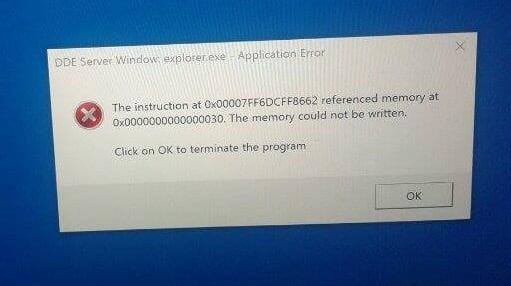
Was ist der DDE-Server?
DDE ist ein Dienst, der es Benutzern ermöglicht, auf ein oder mehrere Programme zuzugreifen, um dieselben Daten gleichzeitig zu öffnen. Mithilfe dieses Dienstes können Sie den Systemspeicher zwischen verschiedenen Anwendungen gemeinsam nutzen, indem Sie sich auf etablierte Richtlinien verlassen.
Wenn Sie jedoch eine Fehlermeldung erhalten, die besagt: „Datei wird von einem anderen Programm verwendet“, dann haben Sie ein solches Programm besucht, bei dem Ihr System DDE oder ein anderes Protokoll nicht unterstützt. Sie können beispielsweise eine Bilddatei an eine MS Outlook-E-Mail anhängen, während Sie in Adobe Photoshop an derselben Bilddatei arbeiten. Darüber hinaus müssen Sie die Datei in Adobe Photoshop nicht schließen, um in der Outlook-Anwendung darauf zuzugreifen.
Wie behebt man einen DDE-Serverfensterfehler?
Wenn Sie den DDE-Server-Windows-Fehler beheben möchten, müssen Sie sich an die folgenden fünf Methoden halten, mit denen Sie Ihren Computer mühelos herunterfahren können.
Anzeige
1. Aktualisieren Sie Ihr Windows 10
Zunächst müssen Sie sicherstellen, dass Ihr Computer über das neueste von Microsoft produzierte Windows-Update verfügt. Wenn Ihr System noch kein Update hat, müssen Sie die neuesten Windows-Updates selbst installieren. Hier ist die Anleitung zum Abrufen des neuesten Windows 10-Updates mithilfe manueller Verfahren. Befolgen Sie jeden Schritt sorgfältig, um Fehler zu vermeiden.
- Öffnen Sie die Anwendung „Einstellungen“ auf Ihrem Computer.
- Jetzt Zugriff auf die Update & Sicherheit
- Tippen Sie auf Windows Update und drücken Sie dann Auf Updates prüfen
Jetzt prüft Windows, ob Updates in Ihrem System verfügbar sind oder nicht. Wenn Updates verfügbar sind, beginnt Windows automatisch mit dem Herunterladen von Updates im Hintergrund.
Wenn der Download-Vorgang abgeschlossen ist, installiert Windows die neuesten Updates direkt nach dem Neustart Ihres Systems. Danach sehen Sie keinen Fehler beim Herunterfahren Ihres PCs.
-
Fahren Sie den PC nicht über das Startmenü herunter.
Die meisten Benutzer geben an, dass das Problem mit dem DDS-Server auftritt, wenn sie den im Startmenü vorhandenen Netzschalter drücken. Danach können Sie Ihren PC über das Menü Windows + X herunterfahren. Dazu müssen Sie die folgenden Schritte ausführen:
Anzeige
- Zuerst müssen Sie mit der rechten Maustaste auf die klicken Start Knopf, oder Sie können auch auf tippen Windows + X Tasten zusammen, um auf die zuzugreifen Windows + X Speisekarte.
- Dann wähle Herunterfahren oder Abmelden, danach können Sie auswählen SchließenNieder Option aus dem Menü.
Oder Sie können versuchen, Ihren Computer mit dem Befehl Herunterfahren zum Herunterfahren zu zwingen. Im Folgenden finden Sie die Schritte, die Sie dazu befolgen können.
- Zunächst müssen Sie auf tippen Windows+R Taste zusammen, um auf das Dialogfeld „Ausführen“ zuzugreifen.
- Nachdem Sie das Dialogfeld Ausführen geöffnet haben, müssen Sie eingeben Abschaltung/en in das Eingabefeld ein und tippen Sie dann auf Eintretening oder sogar drücken OK.
Sie können auch auf klicken Power-Taste auf Ihrem PC Fall, um Ihren PC herunterzufahren.
Wenn das für Ihr System nicht funktioniert, müssen Sie die Energieoptionen überprüfen und den PC so konfigurieren, dass er heruntergefahren wird, während Sie die Ein- / Aus-Taste drücken.
Anzeige
3. Erstellen Sie ein neues Benutzerkonto
Anzeige
DDE-Serverfenster: Der Anwendungsfehler explorer.exe kann auch mit dem Benutzerkonto verknüpft sein, daher müssen Sie sicherstellen, dass Sie ein neues Konto erstellen. Probieren Sie die unten angegebenen Schritte aus, um ein neues Benutzerkonto zu erstellen:
- Tippen Sie auf die Windows Möglichkeit
- Zugriff auf Einstellungen
- Drücken Sie auf Konten
- Wählen Familie und andere Personen Möglichkeit
- Klicken Sie auf die Schaltfläche „Eine andere Person zu diesem PC hinzufügen“.
- Dann sehen Sie die Option, ein neues Benutzerkonto zu erstellen. Damit können Sie ein Microsoft-Benutzerkonto oder andernfalls ein lokales Konto erstellen.
- Drücken Sie auf Ich habe die Anmeldeinformationen dieser Person nicht.
- Wählen Sie die Option sagen Fügen Sie einen Benutzer ohne Microsoft-Konto hinzu
- Füllen Sie Ihre Kontoinformationen mit den richtigen Anmeldeinformationen wie Benutzername und Passwort aus.
Nach der Erstellung eines neuen Kontos müssen Sie es sehen, wenn Ihr PC noch Zeuge istEs ist das Fenster des DDE-Servers Ausgabe oder nicht.
4. Deaktivieren Sie die Taskleiste automatisch ausblenden
Sie können auch sehen DDE-Server Windows-Fehler beim Ausblenden der Taskleiste. Daher kann Ihnen das Deaktivieren der Option zum automatischen Ausblenden der Taskleiste bei der Behebung des Problems helfen.
Hier sind ein paar Schritte, mit denen Sie die Eigenschaften der Taskleiste automatisch ausblenden können.
- Tippen Sie auf die Windows Symbol
- Offen Einstellungsordner
- Drücken Sie auf Personalisierung
- Wählen Taskleiste Möglichkeit
- Überprüfen Sie, ob Sie Das automatische Ausblenden der Taskleiste im Desktop-Modus ist aktiviert oder deaktiviert.
- Wenn aktiviert angezeigt wird, müssen Sie es deaktivieren und anschließend die DDE-Serverfehler Nachricht wird nicht mehr vorhanden sein.
Mit diesen Schritten können Sie Ihren Computer fehlerfrei herunterfahren.
5. SFC-Scan durchführen
Das Durchführen eines SFC-Scans kann Ihnen auch bei der Lösung des Problems helfen, wenn Sie Ihren PC aufgrund von a nicht herunterfahren können DDE-Server-Fenster Fehlermeldung.
Wenn Sie einen SFC-Scan von Ihrem Computer aus ausführen möchten, können Sie die folgenden Schritte ausführen.
- Drücken Sie auf die Windows Symbol
- Typ cmd, Klicken Sie dann mit der rechten Maustaste auf die Suchoption und wählen Sie aus Als Administrator ausführen
- Schreiben Sie im Eingabeaufforderungsfenster SFC/scannow und drücken Sie die Eingabetaste.
Wenn der Scanvorgang abgeschlossen ist, müssen Sie prüfen, ob Sie Ihren PC ohne das herunterfahren können DDE-Serverfehler unter Windows.
Zusätzliche Tipps:
Obwohl die oben erwähnten Tipps Ihr DDE-Server-Windows-Problem lösen, können Sie jeden zweiten Bildschirm oder Monitor, den Sie verwenden, trennen, wenn Sie immer noch einen Fehler sehen. Sie müssen sicherstellen, dass Sie den zweiten Monitor entfernen, bevor Sie Ihren Computer ausschalten. Es ist eine vorübergehende Lösung, aber für eine Vielzahl von Malen ausreichend. Sie müssen es versuchen, wenn alle anderen Hacks fehlschlagen.
Alles in allem sind die oben genannten Verfahren die fünf besten Möglichkeiten, um den DDE-Server Windows explorer.exe-Fehler loszuwerden. Wenn Sie sich jedoch immer noch abgelenkt fühlen, wenn Sie Ihren PC herunterfahren, können Sie auch versuchen, Acrobat Reader DC oder andere Programme von Drittanbietern von Ihrem Computer zu löschen. Außerdem müssen Sie sicherstellen, dass Ihr Computer keine Malware enthält.
Dazu können Sie versuchen, Ihren Computer mit einer Antivirensoftware zu scannen, mit der Sie das Problem beheben können. Darüber hinaus sollten Sie keine unnötigen Programme oder Dateien auf Ihrem Computer behalten, aber Sie sollten Ihren PC-Speicher sauber halten – alles, was Sie brauchen, um den Windows 10-PC intelligent zu nutzen, um Fehler zu vermeiden. Wenn Sie nach dem Lesen dieses Schreibens Fragen oder Feedback haben, schreiben Sie bitte den Kommentar in das Kommentarfeld unten.
FAQ
Wie behebt man, dass Windows 10 nicht startet?
Die Starthilfe ist eines der Windows-Wiederherstellungstools, mit denen Benutzer viele Systemprobleme lösen können, die den Systemstart behindern. Probieren Sie es einfach aus. Klicken Sie auf Neu starten, während Sie die Umschalttaste gedrückt halten, dann wird der Windows 10-Wiederherstellungsmodus gestartet und die automatische Startreparatur gestartet.
Wie behebt man das Windows 10-Update, das unter Windows 10 nicht funktioniert?
Schritt 1: Öffnen Sie die Eingabeaufforderung über das Startmenü, indem Sie die Option „Als Administrator ausführen“ auswählen. Schritt 2: Laden Sie dieses Haspdinst-Dienstprogramm herunter und entpacken Sie es. Schritt 3: Geben Sie den folgenden Befehl in CMD ein. Starten Sie Ihren Computer einmal neu und versuchen Sie erneut, Windows zu aktualisieren.
Was tun, wenn die Windows 10-Wiederherstellung nicht funktioniert?
Lösung 1: Windows-Wiederherstellungsumgebung erneut aktivieren Die wahrscheinlichste Ursache für das Fehlschlagen der Wiederherstellung von Windows 10 ist, dass das Image der Windows-Wiederherstellungsumgebung offline oder beschädigt ist. Um es zu beheben, öffnen Sie eine Eingabeaufforderung mit erhöhten Rechten und führen Sie den folgenden Befehl aus, um zu sehen, ob das Problem behoben werden kann.
Wie kann man Windows 10-Probleme kostenlos beheben?
Microsoft bietet einige integrierte kostenlose Windows 10-Reparaturtools an, mit denen Sie Windows 10-Probleme beheben können, darunter Starthilfe, SFC Scannow, Diesen PC zurücksetzen, Systemwiederherstellung usw. Einige andere Top-Windows 10-Reparaturtools von Drittanbietern sind jedoch ebenfalls verfügbar zur Auswahl stehen.
Warum kann ich kein Windows 11-Update installieren?
Wenn Sie ein Windows 11-Update nicht installieren können oder auf einen Fehlercode wie 0x800705aa stoßen, können Sie zunächst überprüfen, ob Ihre Internetverbindung aktiviert ist und normal funktioniert, da zum Herunterladen eines Updates eine Internetverbindung erforderlich ist.
Wie repariert man einen defekten Windows Update-Client?
Wenn Ihr Windows Update-Client jedoch bereits defekt ist, verwenden Sie eine laufende Windows-Installation als Reparaturquelle oder verwenden Sie einen Windows-Side-by-Side-Ordner von einer Netzwerkfreigabe oder von einem Wechselmedium wie der Windows-DVD als Quelle der Dateien. Führen Sie dazu stattdessen den folgenden Befehl aus:
Wie behebt man Windows Update-Korruptionsfehler?
Das DISM- oder Systemupdate-Vorbereitungstool kann Ihnen helfen, einige Windows-Korruptionsfehler zu beheben. Dieser Artikel richtet sich an Supportmitarbeiter und IT-Experten. Wenn Sie Heimanwender sind und nach weiteren Informationen zum Beheben von Windows Update-Fehlern suchen, lesen Sie Beheben von Windows Update-Fehlern.
Wie aktualisiere ich Windows 10/11 auf die neueste Version?
Um sicherzustellen, dass Sie die neueste Version von Windows 10/11 verwenden, können Sie zu Windows Update gehen, um nach Updates zu suchen und festzustellen, ob Sie die neueste Version verwenden. Wenn Updates verfügbar sind, können Sie diese entsprechend Ihren Anforderungen installieren oder nicht. Stellen Sie Ihre verlorenen und gelöschten Dateien unter Windows 10/11 wieder her?
Was passiert, wenn die Windows-Wiederherstellungsumgebung in Windows deaktiviert ist?
Wenn die Windows-Wiederherstellungsumgebung deaktiviert ist, werden Ihre Optionen eingeschränkt, wenn Ihr Computer nicht hochfährt. Lassen Sie mich also ohne weiteres zeigen, wie Sie die Windows-Wiederherstellungsumgebung in Windows 10 aktivieren können.
Wie behebt man, dass das Windows 10-Update nicht reagiert?
Navigieren Sie dann zu Update & Sicherheit. Gehen Sie dort zur Registerkarte Problembehandlung und klicken Sie auf die Option Zusätzliche Problembehandlungen. Klicken Sie abschließend auf die Option Windows Update, um die Windows Update-Problembehandlung auszuführen. Warten Sie, bis es fertig ist, und prüfen Sie dann, ob das Problem dadurch behoben wird.
Wie behebt man das Problem, dass Windows 10 immer wieder abstürzt?
Warten Sie, bis es abgeschlossen ist, und prüfen Sie, ob das Problem dadurch behoben wird. Drücken Sie für Windows 10-Benutzer die Tastenkombination Windows-Taste + I, um das Einstellungsfenster zu öffnen. Navigieren Sie dann zu Update & Sicherheit. Gehen Sie dort zur Registerkarte Problembehandlung und klicken Sie auf die Option Zusätzliche Problembehandlungen.












